သင်၏ FORTNITE FPS ကိုပိုမိုကောင်းမွန်အောင်ပြုလုပ်ပါ
အထွတ်အထိပ်စွမ်းဆောင်ရည်အတွက်သင်၏ Fortnite PC settings ကိုပိုကောင်းအောင်လုပ်ပါ
Fortnite ၏တောင်းဆိုမှုသည်စိတ်ရှုပ်စရာကောင်းလောက်အောင်အနိမ့်ဆုံးနှုန်းထားများကိုဖြစ်ပေါ်စေနိုင်သည်။ သို့သော်သင်၏ In-Game Settings ကိုပိုမိုကောင်းမွန်စေရန်စွမ်းဆောင်ရည်ကိုသိသိသာသာတိုးတက်စေနိုင်သည်။ ဤလမ်းညွှန်သည်ချောမွေ့။ အပြိုင်အဆိုင်ပိုလန်လူမျိုးအတွေ့အကြုံအတွက်အကောင်းဆုံး PC ချိန်ညှိချက်များကိုအသေးစိတ်ဖော်ပြထားသည်။
ချိန်ညှိချက်များကိုဖော်ပြရန် -
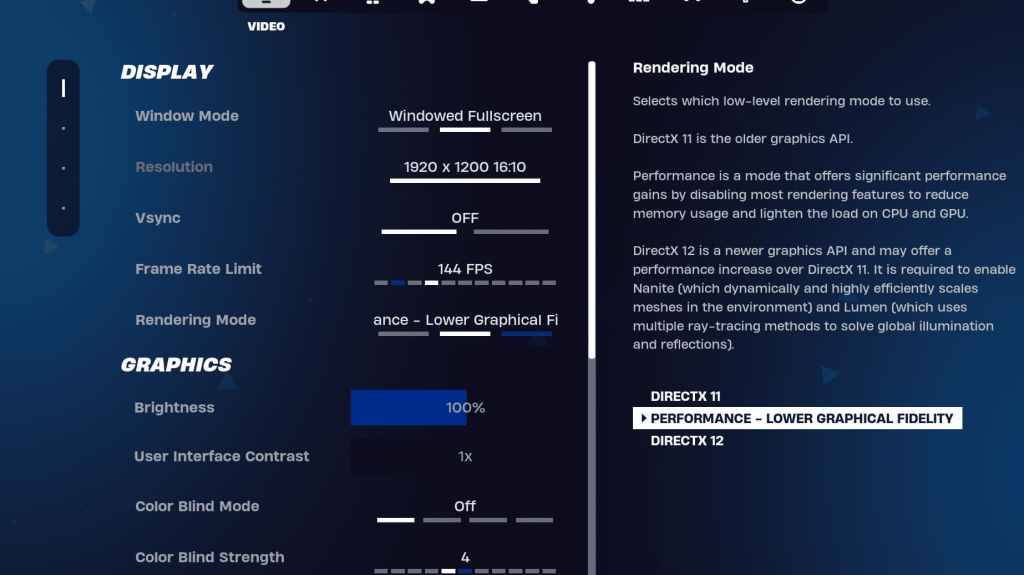
display အပိုင်းသည်စွမ်းဆောင်ရည်ကိုသိသိသာသာသက်ရောက်မှုရှိသည်။ ဒီမှာအကြံပြုထားတဲ့ configuration ပါ။
| Setting | Recommended |
|---|---|
| Window Mode | Fullscreen (best performance); Windowed Fullscreen (for frequent alt-tabbing) |
| Resolution | Native monitor resolution (e.g., 1920x1080). Reduce for low-end PCs. |
| V-sync | Off (prevents input lag) |
| Framerate Limit | Monitor refresh rate (e.g., 144Hz, 240Hz) |
| Rendering Mode | Performance (highest FPS) |
rendering mode များကိုရှင်းပြသည် -
Fortnite သည် performance, directx 11 နှင့် DirectX 12 ဖြစ်သည်။ DirectX 11 သည်တည်ငြိမ်ပြီးယုံကြည်စိတ်ချရသောကြောင့် DirectX 11 သည် Hardware တွင်စွမ်းဆောင်ရည်မြင့်မားသောစွမ်းဆောင်ရည်မြှင့်တင်ပေးသည်။ သို့သော်, စွမ်းဆောင်ရည် mode ** သည်အမြင့်ဆုံး FPS နှင့်အနိမ့်ဆုံး input lag ကိုတသမတ်တည်းပေးစွမ်းသည်။
ဂရပ်ဖစ်ချိန်ညှိချက်များ:
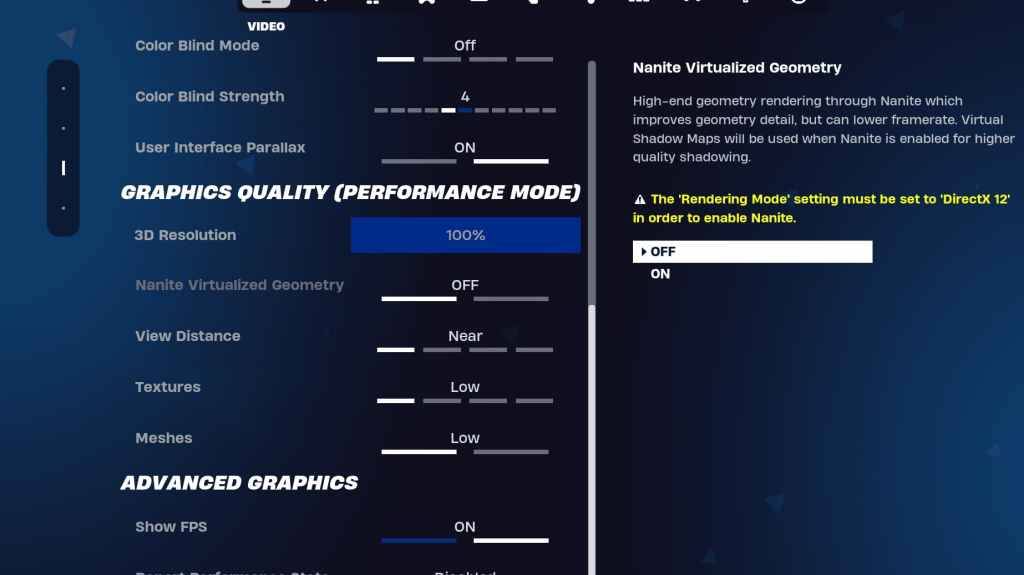
ဂရပ်ဖစ်ချိန်ညှိချက်များသည်အမြင်အာရုံဆိုင်ရာ fidment and FPS နှင့် fps ကိုအကြီးအကျယ်လွှမ်းမိုးသည်။ အကောင်းဆုံး frame ကိုနှုန်းထားများအတွက်အောက်ပိုင်းအရင်းအမြစ်အသုံးပြုမှုကို ဦး စားပေးလုပ်ဆောင်ပါ။
| Setting | Recommended |
|---|---|
| Quality Preset | Low |
| Anti-Aliasing & Super Resolution | Off/Low |
| 3D Resolution | 100% (70-80% for low-end PCs) |
| Nanite Virtual Geometry (DX12) | Off |
| Shadows | Off |
| Global Illumination | Off |
| Reflections | Off |
| View Distance | Epic |
| Textures | Low |
| Effects | Low |
| Post Processing | Low |
| Hardware Ray Tracing | Off |
| Nvidia Low Latency Mode (Nvidia GPUs) | On+Boost |
| Show FPS | On |
ဂိမ်းချိန်ညှိချက်များ:
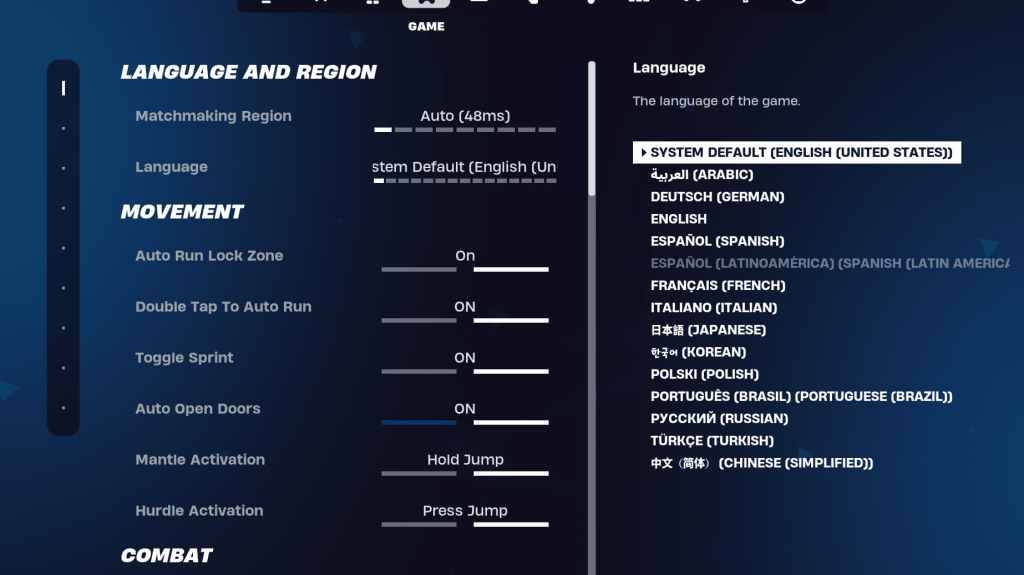
ဂိမ်းချိန်ညှိချက်များသည် fps ကိုမထိခိုက်သော်လည်း, ၎င်းကိုသင်၏အကြွေးကိုစိတ်ကြိုက်ပြုပြင်ပါ, သို့သော်ဤအကြံပြုချက်များကိုစဉ်းစားပါ။
- လှုပ်ရှားမှု: အော်တိုဖွင့်တံခါးများ - On; အလိုအလျောက် run ရန်နှစ်ချက်နှိပ်ပါ။ (Controllers)
- တိုက်ခိုက်ရေး: Swap Pickup ကိုကိုင်ထားပါ။ ပစ်မှတ်ထား TOGGLE: ပုဂ္ဂိုလ်ရေးကြိုက်နှစ်သက်ရာ; Auto Pickup လက်နက်များ - အပေါ်
- အဆောက်အအုံ - တည်ဆောက်ခြင်းရွေးချယ်မှုကိုပြန်လည်သတ်မှတ်ခြင်း - ပိတ်ခြင်း, Pre-Edit option ကိုပိတ်ပါ။ Turbo အဆောက်အ ဦး: OFF; အလိုအလျောက်အတည်ပြုသည့်တည်းဖြတ်မှု - ကိုယ်ပိုင် ဦး စားပေးမှု, ရိုးရှင်းသောတည်းဖြတ်ခြင်း - ပုဂ္ဂိုလ်ရေးကြိုက်နှစ်သက်မှု, ရိုးရှင်းသောတည်းဖြတ်ရန်ကိုအသာပုတ်ပါ။
အသံချိန်ညှိချက်များ -
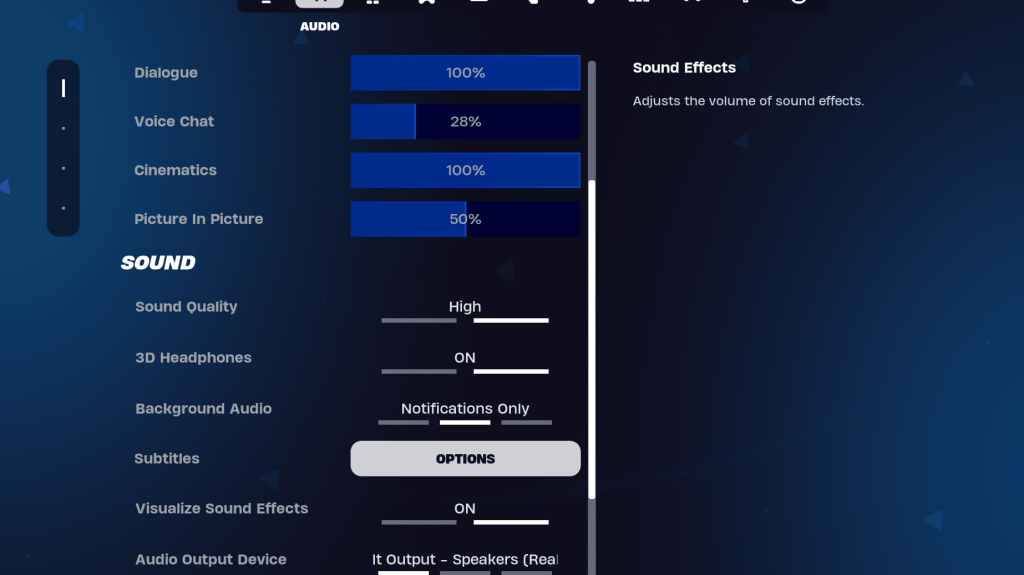
ကောင်းမွန်သောအသံသည် Fortnite တွင်အလွန်အရေးကြီးသည်။ 3D နားကြပ် (လိုက်လျောညီထွေဖြစ်အောင်စမ်းသပ်ခြင်း) ကိုဖွင့်ခြင်းနှင့်တိုးမြှင့်ခြင်းဆိုင်ရာအသိအမြင်အတွက်အသံအကျိုးသက်ရောက်မှုများကိုမြင်ယောင်ကြည့်ပါ။
ကီးဘုတ်နှင့်မောက်စ်ချိန်ညှိချက်များ:
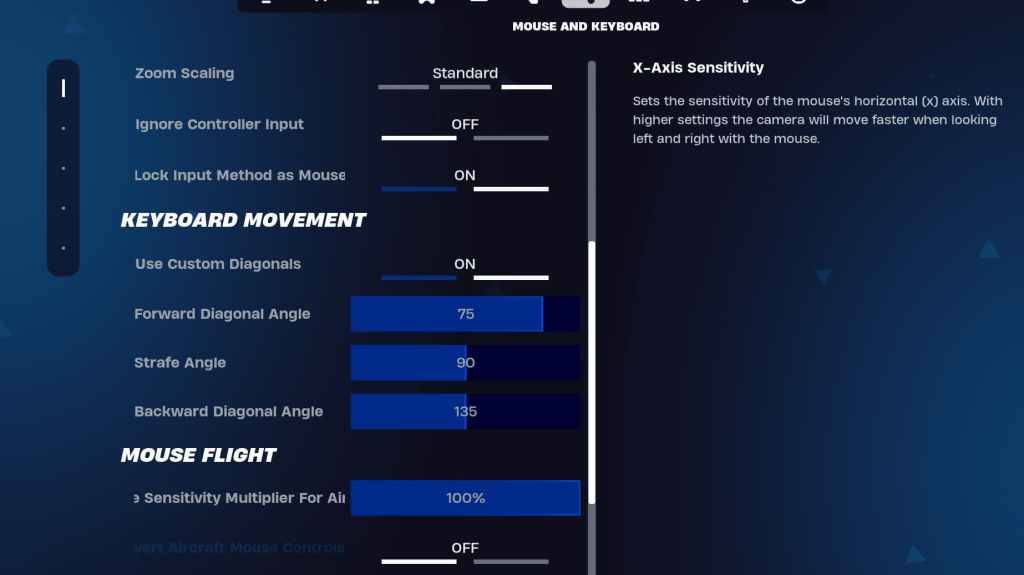
Sensitivity နှင့် Mouse နှင့် Keyboard Controls tabs များတွင် sensitivity နှင့် keybind များကို configure လုပ်ပါ။ သင်၏အကောင်းဆုံး sensitivity settings များကိုရှာဖွေရန်စမ်းသပ်မှု (x/y sensitivity, sensitivity ကိုပစ်မှတ်ထားခြင်း, scope sensitivity, တည်ဆောက်ခြင်း, ချောချောမွေ့မွေ့လှုပ်ရှားမှုအတွက်စိတ်ကြိုက်ထောင့်ဖြတ်များကိုအသုံးပြုပြီးစဉ်းစားပါ။
ဤချိန်ညှိချက်များကိုအကောင်အထည်ဖော်ခြင်းအားဖြင့်သင်သည်သင်၏ Fortnite စွမ်းဆောင်ရည်နှင့်ဂိမ်းကစားခြင်းအတွေ့အကြုံကိုသိသိသာသာတိုးတက်အောင်လုပ်လိမ့်မည်။ သင်၏တိကျသောဟာ့ဒ်ဝဲနှင့် ဦး စားပေးမှုအပေါ် အခြေခံ. ဆက်တင်များကိုချိန်ညှိရန်သတိရပါ။ Fortnite သည် Meta Quest 2 နှင့် 3 အပါအ 0 င်အမျိုးမျိုးသောပလက်ဖောင်းများပေါ်တွင်ရရှိနိုင်ပါသည်။
-
 Apr 07,25Atomfafk: အားလုံးဖန်တီးထားသောချက်ပြုတ်နည်းများနှင့်တည်နေရာများထုတ်ဖော်ပြောကြားခဲ့သည် လက်မှုပညာသည် * Attondfall တွင်မရှိမဖြစ်လိုအပ်သောအောင်မြင်မှုစွမ်းရည်ဖြစ်သည်။ ဒီကျွမ်းကျင်မှုကိုကျွမ်းကျင်ဖို့, သင်လိုအပ်သောလက်မှုပညာချက်ပြုတ်နည်းများကိုစုဆောင်းရန်လိုအပ်သည်။ ဒီနေရာမှာဂိမ်းထဲမှာ crafting ချက်ပြုတ်နည်းများအားလုံးကိုရှာဖွေရန်ကူညီရန်အပြည့်အဝလမ်းညွှန်ဖြစ်သည်။
Apr 07,25Atomfafk: အားလုံးဖန်တီးထားသောချက်ပြုတ်နည်းများနှင့်တည်နေရာများထုတ်ဖော်ပြောကြားခဲ့သည် လက်မှုပညာသည် * Attondfall တွင်မရှိမဖြစ်လိုအပ်သောအောင်မြင်မှုစွမ်းရည်ဖြစ်သည်။ ဒီကျွမ်းကျင်မှုကိုကျွမ်းကျင်ဖို့, သင်လိုအပ်သောလက်မှုပညာချက်ပြုတ်နည်းများကိုစုဆောင်းရန်လိုအပ်သည်။ ဒီနေရာမှာဂိမ်းထဲမှာ crafting ချက်ပြုတ်နည်းများအားလုံးကိုရှာဖွေရန်ကူညီရန်အပြည့်အဝလမ်းညွှန်ဖြစ်သည်။ -
 Dec 26,24Emergence Mission- Black Ops 6 ကစားသမားများအတွက် ပြည့်စုံသောလမ်းညွှန် Black Ops 6 Emergence Mission- ပြည့်စုံသောလမ်းညွှန်ချက်ကို ကျွမ်းကျင်ပါ။ Call of Duty: Black Ops 6 ရှိ Emergence Mission သည် လူသိများသော ကမ်ပိန်းတွင် အဓိကအချက်ဖြစ်ပြီး သမားရိုးကျ ဂိမ်းကစားခြင်းမှ သိသိသာသာ ထွက်ခွာသွားခြင်းကို အမှတ်အသားပြုပါသည်။ ဤအသေးစိတ်လမ်းညွှန်ချက်သည် အဆင့်တစ်ဆင့်ချင်းစီကို လမ်းညွှန်ပေးမည်ဖြစ်သည်။ Kentucky Bio ကို လမ်းညွှန်ခြင်း။
Dec 26,24Emergence Mission- Black Ops 6 ကစားသမားများအတွက် ပြည့်စုံသောလမ်းညွှန် Black Ops 6 Emergence Mission- ပြည့်စုံသောလမ်းညွှန်ချက်ကို ကျွမ်းကျင်ပါ။ Call of Duty: Black Ops 6 ရှိ Emergence Mission သည် လူသိများသော ကမ်ပိန်းတွင် အဓိကအချက်ဖြစ်ပြီး သမားရိုးကျ ဂိမ်းကစားခြင်းမှ သိသိသာသာ ထွက်ခွာသွားခြင်းကို အမှတ်အသားပြုပါသည်။ ဤအသေးစိတ်လမ်းညွှန်ချက်သည် အဆင့်တစ်ဆင့်ချင်းစီကို လမ်းညွှန်ပေးမည်ဖြစ်သည်။ Kentucky Bio ကို လမ်းညွှန်ခြင်း။ -
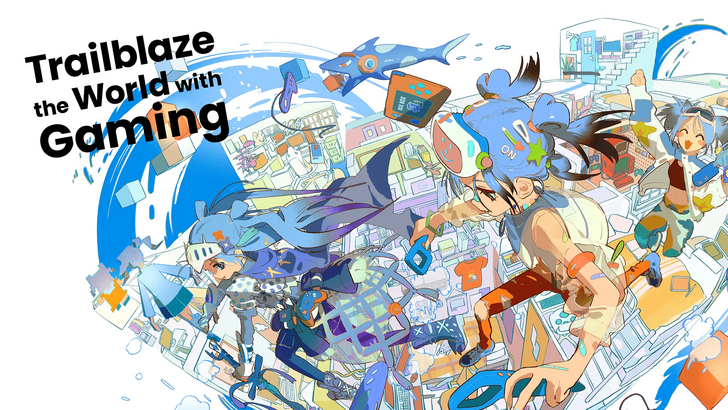 Dec 10,24Tokyo Game Show 2024- အဓိကအသေးစိတ်အချက်အလက်များကို ထုတ်ပြန်ခဲ့သည်။ တိုကျိုဂိမ်းရှိုး 2024- ရက်စွဲများ၊ အချိန်ဇယားနှင့် တိုက်ရိုက်ထုတ်လွှင့်မှုများအတွက် ပြည့်စုံသောလမ်းညွှန် တိုကျိုဂိမ်းရှိုး (TGS) 2024 သည် ဆော့ဖ်ဝဲရေးသားသူများနှင့် ထုတ်ဝေသူများထံမှ တိုက်ရိုက်ထုတ်လွှင့်မှုများများစွာပါဝင်သည့် ဂိမ်း၏စွဲမက်ဖွယ်ကောင်းသော ဂိမ်းပြသမှုကို ကတိပေးပါသည်။ ဤဆောင်းပါးသည် ပွဲ၏အချိန်ဇယား၊ အကြောင်းအရာနှင့် အနှစ်ကို အသေးစိတ်ခြုံငုံသုံးသပ်ချက် ပေးပါသည်။
Dec 10,24Tokyo Game Show 2024- အဓိကအသေးစိတ်အချက်အလက်များကို ထုတ်ပြန်ခဲ့သည်။ တိုကျိုဂိမ်းရှိုး 2024- ရက်စွဲများ၊ အချိန်ဇယားနှင့် တိုက်ရိုက်ထုတ်လွှင့်မှုများအတွက် ပြည့်စုံသောလမ်းညွှန် တိုကျိုဂိမ်းရှိုး (TGS) 2024 သည် ဆော့ဖ်ဝဲရေးသားသူများနှင့် ထုတ်ဝေသူများထံမှ တိုက်ရိုက်ထုတ်လွှင့်မှုများများစွာပါဝင်သည့် ဂိမ်း၏စွဲမက်ဖွယ်ကောင်းသော ဂိမ်းပြသမှုကို ကတိပေးပါသည်။ ဤဆောင်းပါးသည် ပွဲ၏အချိန်ဇယား၊ အကြောင်းအရာနှင့် အနှစ်ကို အသေးစိတ်ခြုံငုံသုံးသပ်ချက် ပေးပါသည်။ -
 Jan 26,25Tarkov မှလွတ်မြောက်ရန်လာမည့်သုတ်စဉ်အတွင်း 'နှစ်သစ်ကူးအထူး' ကိုလှူဒါန်းသည် Tarkov ၏ Wipe မှလွတ်မြောက်ရန်မူလက Smplified Kappa Container Container Qappter Faotest ကြောင့်နှစ်သစ်ကူးကြိုတင်သတ်မှတ်ချက်အတွက်စတင်ရောင်းချရန်မူလကသတ်မှတ်ထားခြင်းအတွက်စတင်ရောင်းချသည့်အချိန်မှာယခုအတည်ပြုသည့်အချိန်ဖြစ်သည်။ ဒီ update ကိုဒီဇင်ဘာ 26 ရက်, နံနက် 7:00 နာရီမှာ GMT / 2:00 AM EST မှာစတင်လိမ့်မယ်။ အောက်ပါပြုပြင်ထိန်းသိမ်းမှုအရဂိမ်းသည်ဗားရှင်း 0.16.0.0 (Tarkov Arena 0.2) သို့မွမ်းမံလိမ့်မည်။
Jan 26,25Tarkov မှလွတ်မြောက်ရန်လာမည့်သုတ်စဉ်အတွင်း 'နှစ်သစ်ကူးအထူး' ကိုလှူဒါန်းသည် Tarkov ၏ Wipe မှလွတ်မြောက်ရန်မူလက Smplified Kappa Container Container Qappter Faotest ကြောင့်နှစ်သစ်ကူးကြိုတင်သတ်မှတ်ချက်အတွက်စတင်ရောင်းချရန်မူလကသတ်မှတ်ထားခြင်းအတွက်စတင်ရောင်းချသည့်အချိန်မှာယခုအတည်ပြုသည့်အချိန်ဖြစ်သည်။ ဒီ update ကိုဒီဇင်ဘာ 26 ရက်, နံနက် 7:00 နာရီမှာ GMT / 2:00 AM EST မှာစတင်လိမ့်မယ်။ အောက်ပါပြုပြင်ထိန်းသိမ်းမှုအရဂိမ်းသည်ဗားရှင်း 0.16.0.0 (Tarkov Arena 0.2) သို့မွမ်းမံလိမ့်မည်။
